网页视频下载方法
发布时间:2017-03-31 17:30:14作者:知识屋
现在的网络视频充斥屏幕,我们在线观看同时,有时候由于看视频很卡,或者非常喜欢这个网页视频,非常想用电脑下载网页视频,收藏欣赏。那么,网页视频怎么下载呢?下面小编就教大家网页视频下载方法,一起来看看吧。
网页视频下载方法
准备工具:IE11浏览器或谷歌浏览器或360浏览器或猎豹浏览器或火狐浏览器或等等浏览器,IE6我没试过,IE8貌似也不好找。教程就用谷歌浏览器吧,其他的大同小异。
1、进入你要下载的视频网站,并确定可以播放了。
2、按F12键,一般浏览器都是F12,如果没效果,那么就去找“开发人员工具”或“开发者工具”,几乎都是这个名字,一般都在工具菜单下,或帮助菜单下。
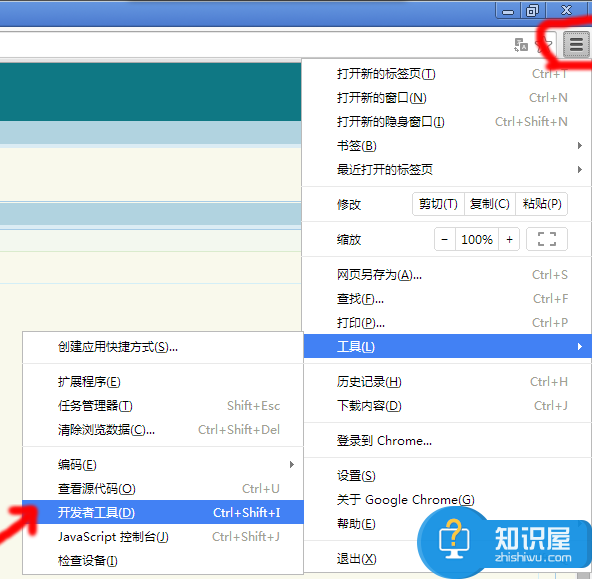
3、点击后是这个样子,会出现在浏览器的下方:
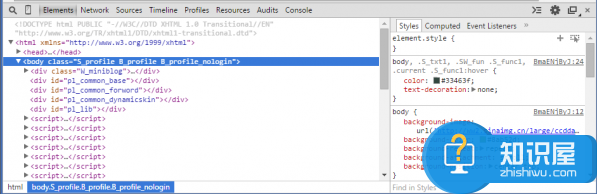
4、点Network,如果你用过的话,以后就会默认到这里的
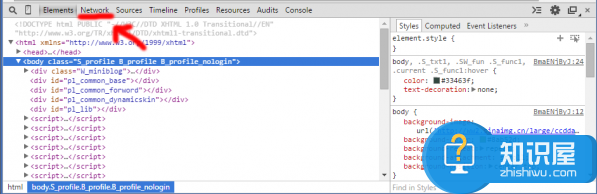 5、点击后:
5、点击后:
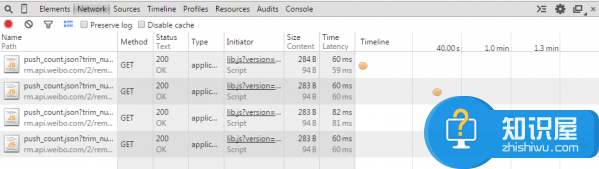
可以将网址这里拉长些:

6、刷新页面,也就是页面重新载入(快捷键F5),并播放视频,如果你不刷新,或者先播放视频再点开“开发者工具”是捕获不到视频地址的。此时视频文件的地址已经暴露出来了,只需寻找了。一般的来讲,网络上mp4文件用的是较多的,也有flv的,看好视频后缀名称就可以了。如果你熟练了,你也可以先打开“开发者工具”在进入播放视频,一样的。一般来讲,同一网站的视频地址都会在一个地方,下回大概还是这个位置,就不用再浪费时间寻找了。这是我找到的地址:

7、后面写着 video/mp4 mp4耶~~~
如果你确定了这个站的视频是mp4的,你也可以这样,用过滤器
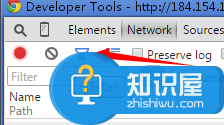
在过滤器上写mp4
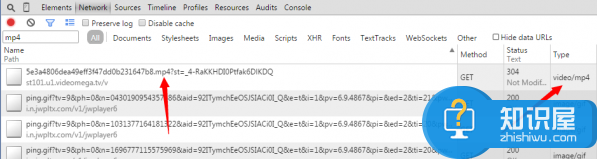
8、开始复制地址,准备下载,在你找到的地址上右键,选择”Copy link address”(复制链接地址):
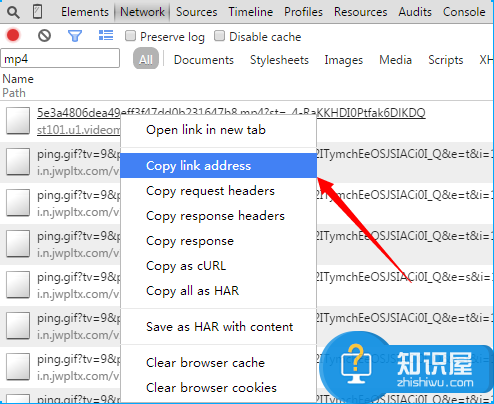
9、下载
下载的方式有很多种,你可以用迅雷、旋风、浏览器等。
一、软件下载:打开迅雷软件后,新建->确定就OK了。
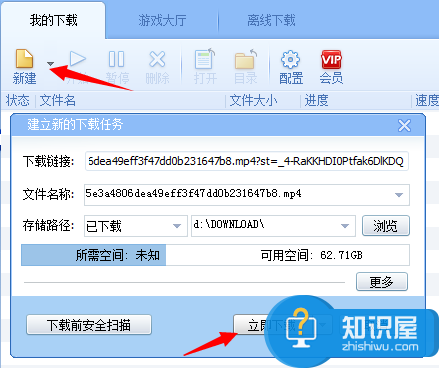
二、浏览器下载
1、首先打开一个网络视频播放窗口。待视频播放完成后,记住,是必须要该网页视频播放完成(或者说网络视频缓冲完成)后才能下载!如下图,选择第一项:“Open link in new tab”(在新选项卡上打开链接)
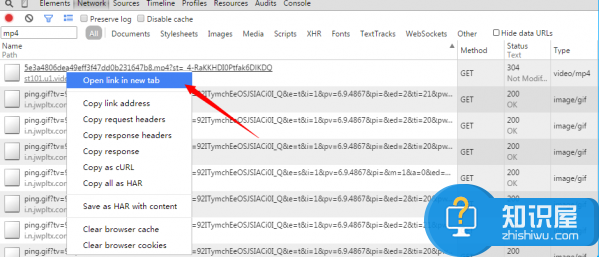
2、打开后:
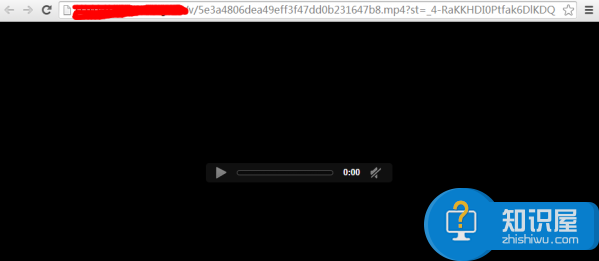
3、页面不一定,根据视频资源不同,结果也不同。然后用保存的方法下载:
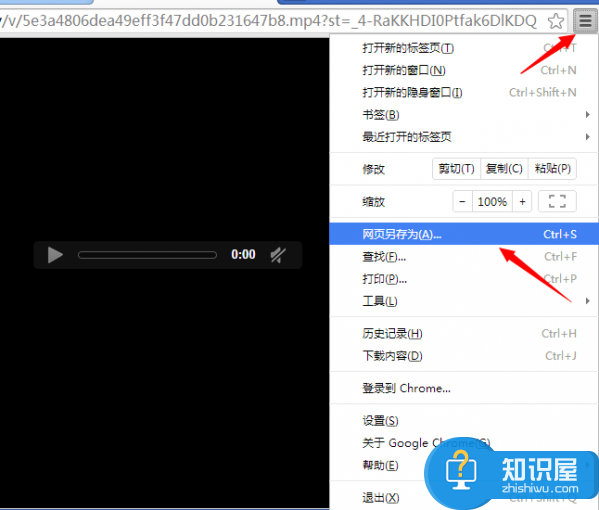
4、选择地址保存就完毕了
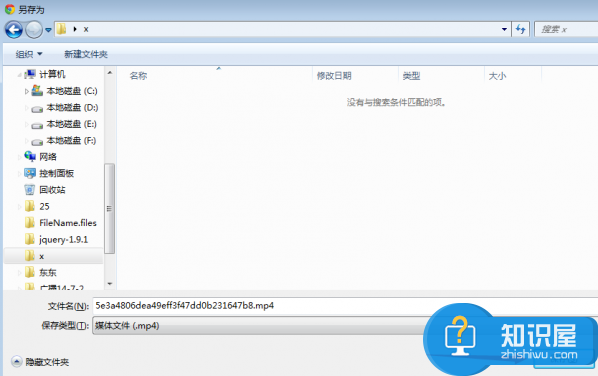
以上就是小编带来的网页视频下载方法,希望对大家有所帮助。
相关知识
软件推荐
更多 >-
1
 Office2010打开慢速度怎么办?
Office2010打开慢速度怎么办?2013-11-15
-
2
如何将WPS演示文稿中的多张幻灯片打印在一张纸上?
-
3
没有截图工具怎么办?WPS表格2013同样可以完成
-
4
office2013在哪下载? Office 2013 各国语言版下载大全
-
5
WPS演示2013中的排练计时功能使用方法介绍
-
6
在指定WPS演示2013幻灯片页面停止播放背景音乐
-
7
Office2013密钥免费领!Office2013激活教程
-
8
高效工作必备!Office 2010操作小技巧
-
9
什么是Visio? Office Visio是什么?
-
10
PDF电子表格的应用特性与优势



















































